推荐:
笔记本GHOST WIN7 32位极速精简万能装机版
雨林木风GHOST Win10 RS3 64位创意者稳定版
win10更新慢的优化步骤一:删除Windows 更新缓存文件
1、按下win+Q搜索 命令提示符,在命令提示符上单击右键,选择以管理员身份运行”;
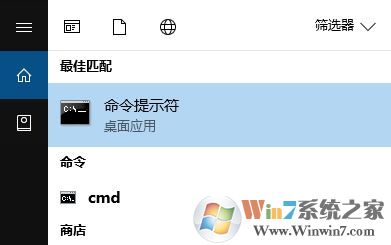
2、在命令提示符中键入 net stop wuauserv,回车(此处会提醒服务停止);
3、接着在命令提示符中输入: %windir%\SoftwareDistribution,回车,删除Download和DataStore文件夹中的所有文件;
4、最后在命令提示符中输入:net start wuauserv,回车(此处会提醒服务开启)
操作完成后重新打开windows 更新 界面 检查更新 查看是否速度变快!
win10更新慢的优化步骤二:
1、按下Win+R键打开运行,在运行框中输入:services.msc 点击确定打开服务;
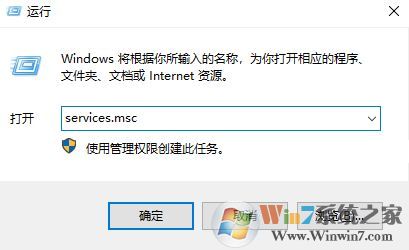
2、在服务界面双击打开“Background Intelligent Transfer Services”服务点击“常规”选项卡,确保“启动类型”是“自动”或者“手动”。然后点击“服务状态”下面的“启用”按钮。
4. 以同样的步骤对“Windows Installer”,“Cryptographic Services”, “software licensing service” 以及“Windows Update”这四项服务进行启用。
通过上述方法进行操作后相信我们的win10系统的更新升级速度能得到不小的提升!
通过上述方法进行操作后相信我们的win10系统的更新升级速度能得到不小的提升!
分享到:

